Denken Sie größer – Ein Leitfaden von Filmora
Musik hinzufügen für Android und iPhone
Wenn Sie Ihr Audio-Erlebnis verbessern und Ihren Aufnahmen eigene Tracks hinzufügen möchten, ist die mobile Version von Wondershare Filmora genau das Richtige für Sie. Sie können Ihr Audio-Erlebnis schnell verändern, indem Sie Musik aus der integrierten Bibliothek oder von Ihrem Gerät auswählen. Wir zeigen Ihnen im Folgenden, wie Sie das machen.
Inhaltsverzeichnis
Filmora für Mobile
Videos auf Ihrem Mobiltelefon mit 1-Klick bearbeiten!
- • Leistungsstarke brandneue KI Funktionen.
- • Benutzerfreundliche Videobearbeitung für Anfänger.
- • Voll ausgestattete Videobearbeitung für Profis.
Ein Video in Filmora importieren
Der erste Schritt zum Hinzufügen von Musik zu Ihren Aufnahmen in der Filmora App besteht darin, Ihr Video in die Plattform zu importieren. In dieser Anleitung erfahren Sie, wie Sie Ihr Video in Sekundenschnelle importieren können:
- Öffnen Sie Filmora und tippen Sie im Hauptmenü auf die Option "Neues Projekt". Sie können auch das blaue + Symbol am unteren Rand des Bildschirms verwenden, wie in der Abbildung unten dargestellt.

- Wählen Sie ein Video aus der Galerie Ihres Telefons, um die Reise zu beginnen.

Musik aus der Zeitleiste hinzufügen
Sobald Ihr Projekt fertig ist, folgen Sie den nachstehenden Schritten, um zu erfahren, wie Sie Ihren Videos ganz einfach über die Zeitleiste Musik hinzufügen können.
- Tippen Sie auf die Option "Musik hinzufügen" unter Ihrem Video in der Zeitleiste, wie in diesem Bild zu sehen.
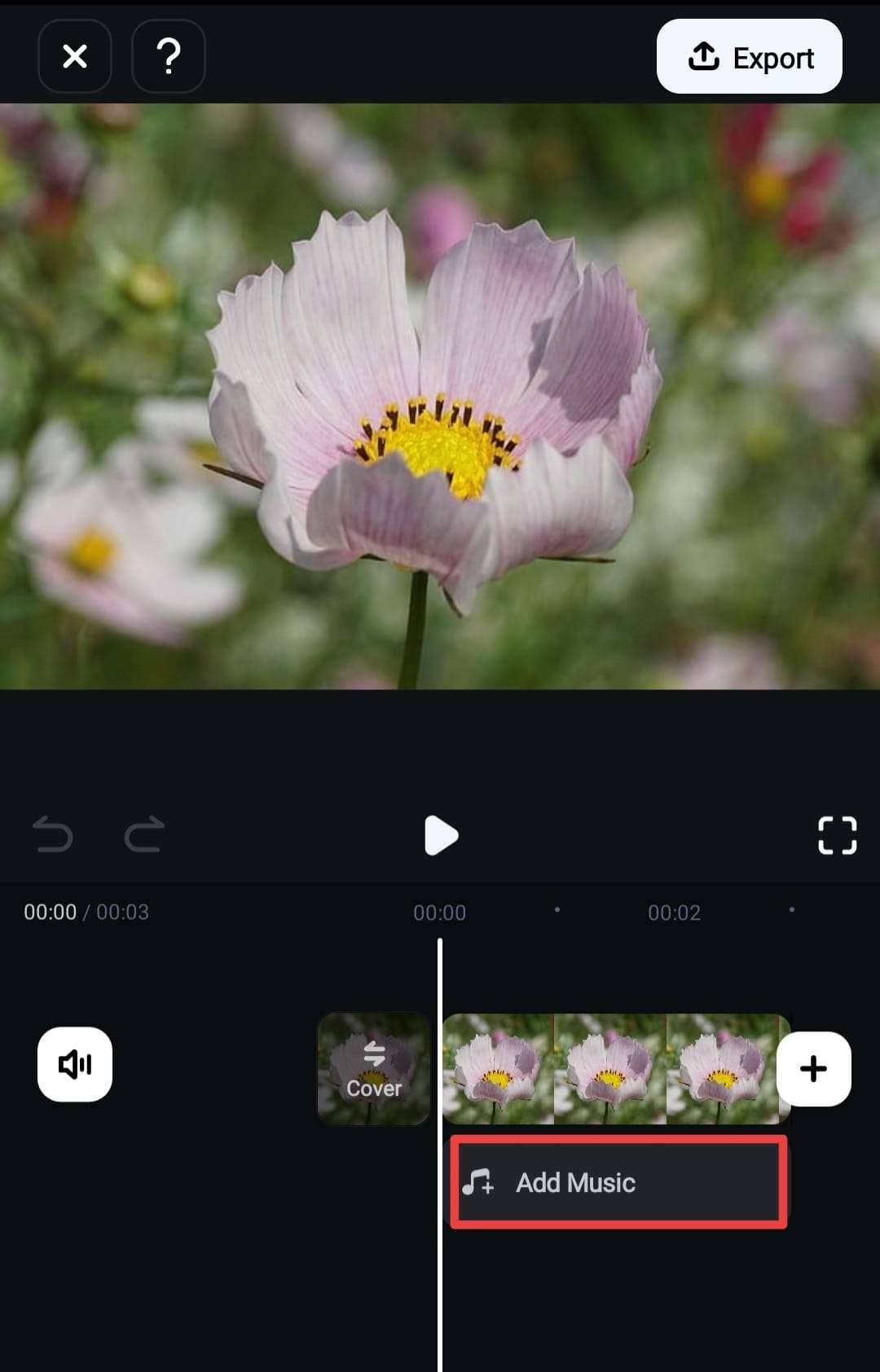
- Klicken Sie auf das Download Symbol neben dem gewünschten Musiktitel, um ihn Ihrem Projekt hinzuzufügen.
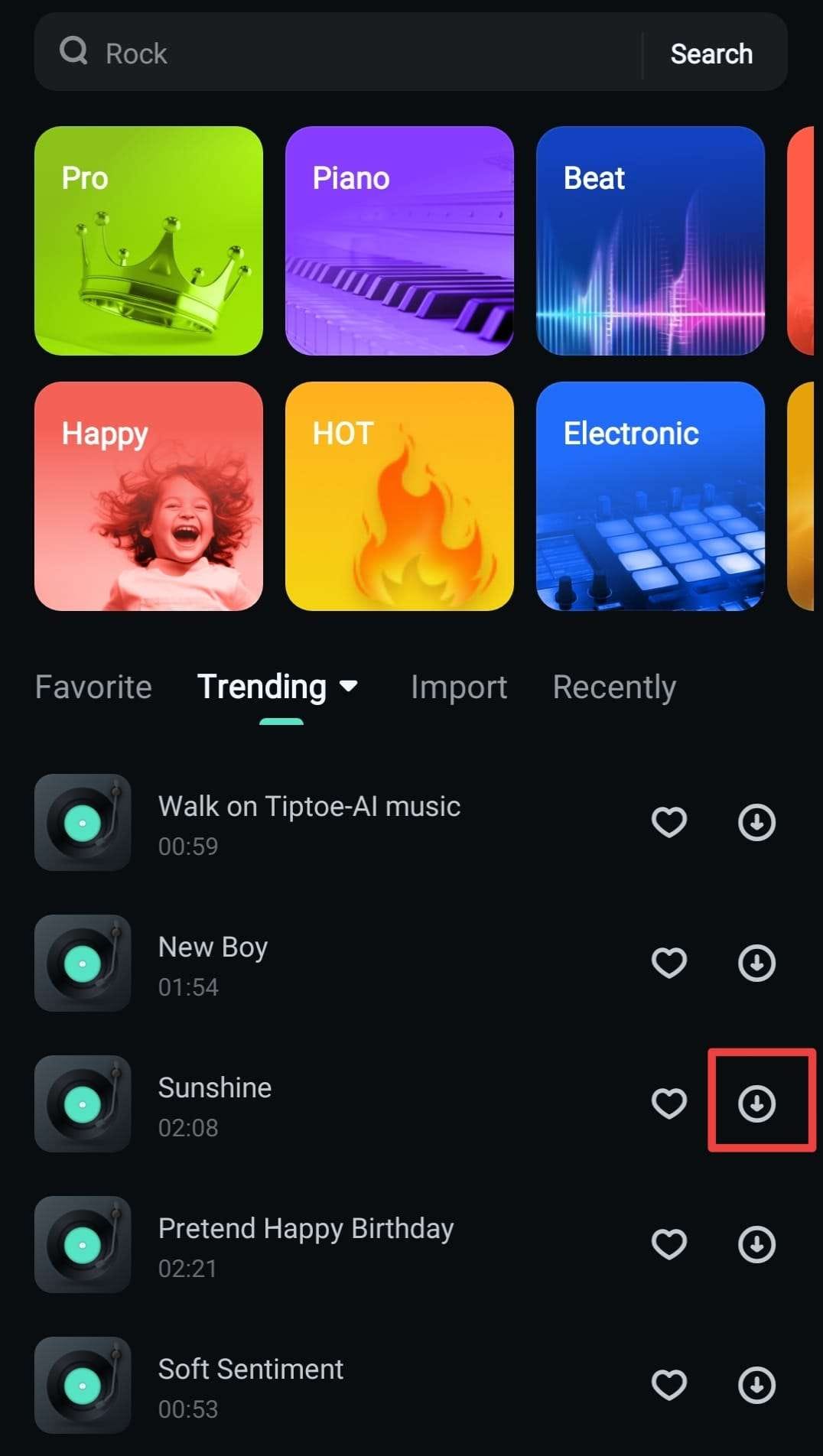
- Um einen eigenen Track hinzuzufügen, tippen Sie auf die Import-Option in der oberen Leiste und gehen Sie zu Dateien.

- Wählen Sie den gewünschten Track.

Musik über die integrierte Symbolleiste hinzufügen
Eine andere Methode, Musik zu Ihren Videos hinzuzufügen, ist über die Symbolleiste. Sie können diese Schritte befolgen, um zu lernen, wie es geht:
- Tippen Sie auf die Audio-Schaltfläche in der Symbolleiste.
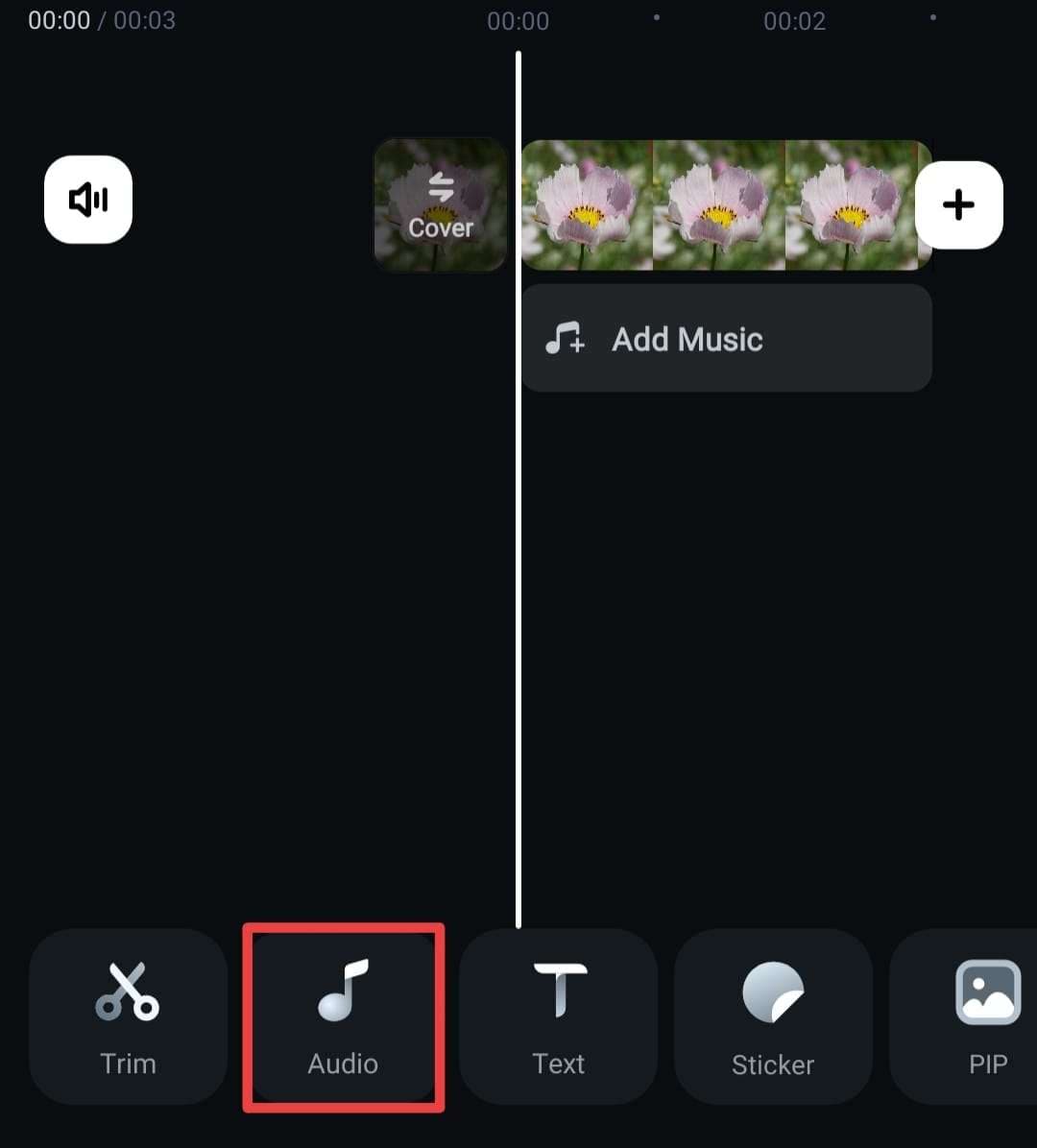
- Öffnen Sie die Registerkarte Musik.
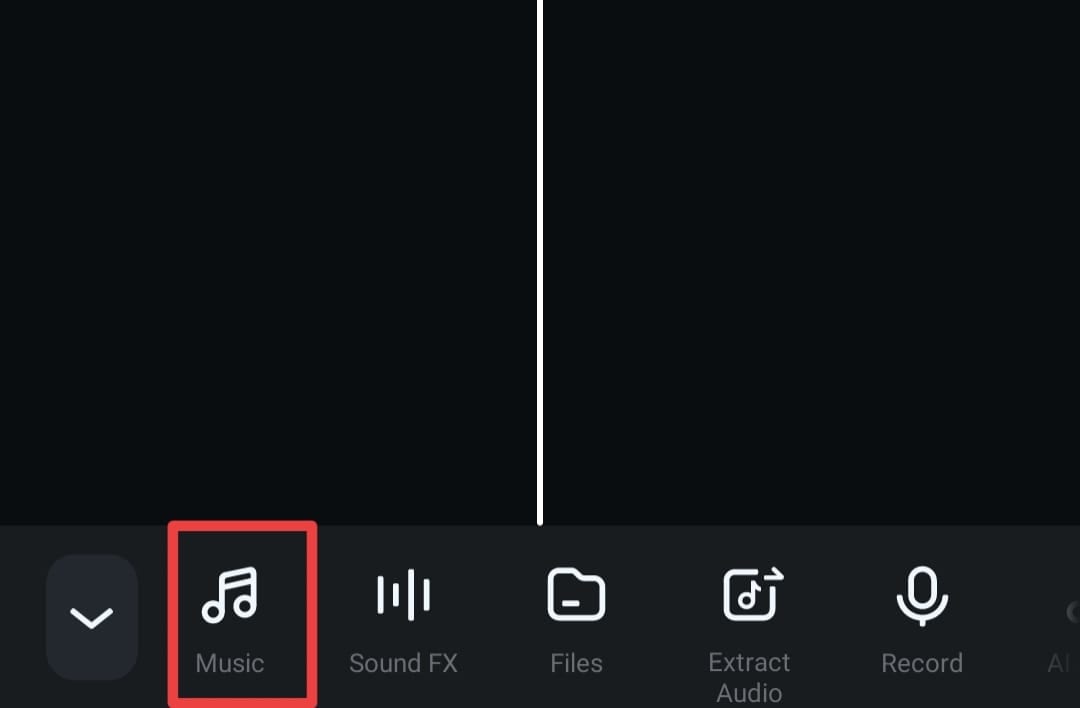
- Wählen Sie Ihren Titel und tippen Sie auf das Download Symbol, um ihn zu Ihren Aufnahmen hinzuzufügen.
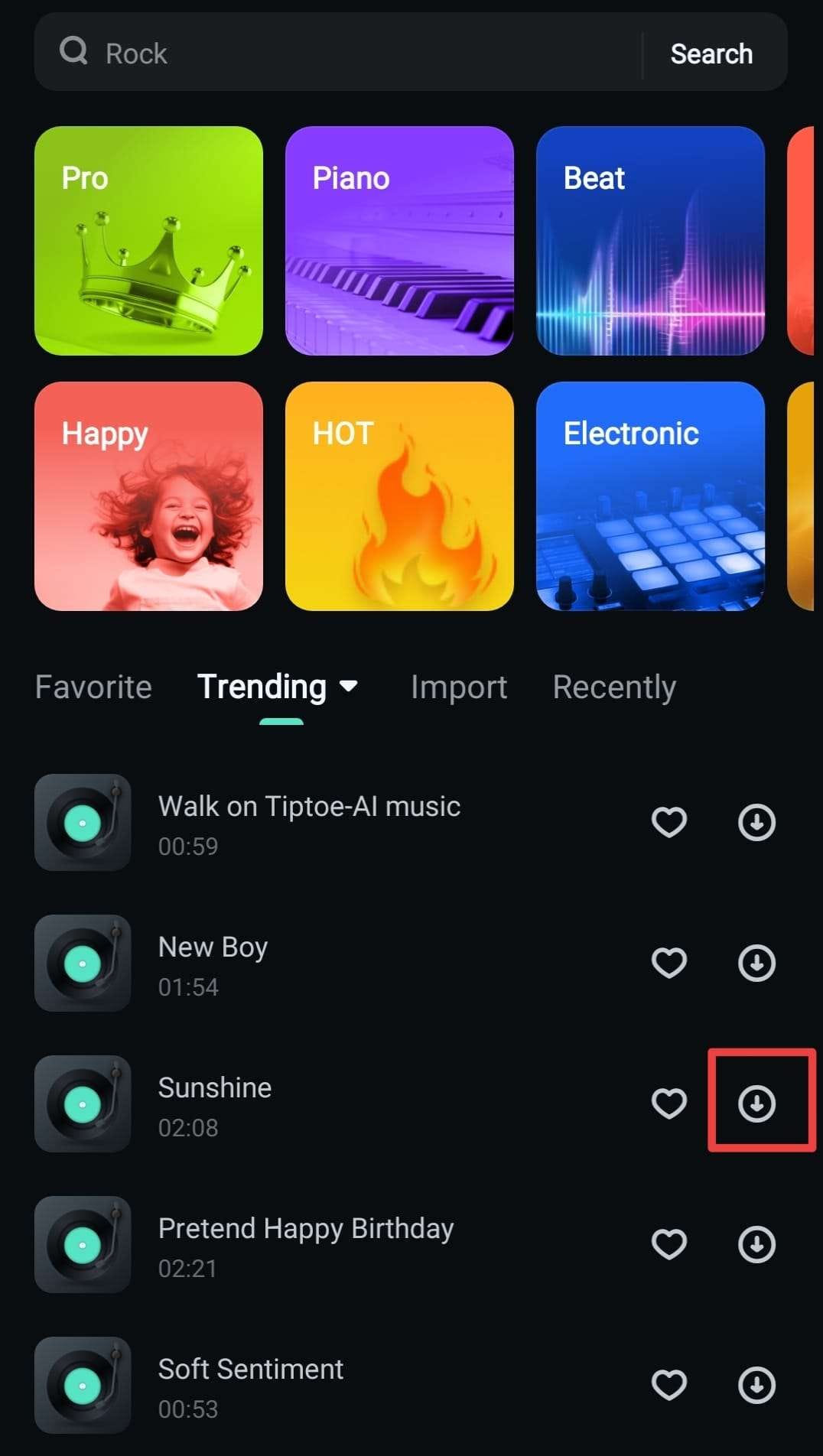
- Gehen Sie zu Importieren > Dateien und wählen Sie Ihren Lieblingstitel von Ihrem mobilen Gerät.

Bearbeiten der Musik
Sobald Sie Ihrem Video Musik hinzugefügt haben, können Sie das Erlebnis auf verschiedene Weise anpassen, wie z.B. auf die unten aufgeführten:
- Ziehen Sie die Ecken Ihres Tracks, um die Dauer und die Platzierung der Musik anzupassen.

- Tippen Sie in der unteren Leiste auf Lautstärke, um die Effekte Einblenden und Ausblenden hinzuzufügen und wählen Sie, wie laut die Musik sein soll.

- Verwenden Sie die Option der Geschwindigkeit, um den Sound zu verlangsamen oder zu beschleunigen.

- Tippen Sie auf Stimmeffekt, um den Sound des Audios zu ändern.

Fazit
Wondershare Filmora ist ein einfach zu bedienendes Musik-Tool, das Sie in Sekundenschnelle in ein neues Erlebnis verwandeln kann. Es wird Ihnen helfen, Ihre Visionen zum Leben zu erwecken. Diese fortschrittliche Musiklösung wird Ihre musikalischen Ziele sicher unterstützen, auch wenn Sie keine Erfahrung im Audio-Bereich haben. Probieren Sie es noch heute aus und genießen Sie ein einzigartiges und müheloses Erlebnis.


